Grave vídeo, áudio, jogabilidade e webcam para registrar facilmente momentos preciosos.
Como gravar chamadas do WhatsApp com alta qualidade? [Guia passo a passo]
Você pode precisar gravar chamadas do WhatsApp de palestras ou outras chamadas essenciais para referência futura. O WhatsApp é um aplicativo de mensagens instantâneas que permite aos usuários enviar mensagens, fotos, vídeos e muito mais. Você pode estar trabalhando em algo importante e precisa gravá-lo para compartilhar. No entanto, o aplicativo não suporta uma ferramenta de gravação integrada. Portanto, continue lendo as partes a seguir para aprender como gravar chamadas do WhatsApp em dispositivos Windows PC, Mac, iPhone e Android.
Lista de guias
Parte 1: A melhor maneira de gravar chamadas do WhatsApp no Windows/Mac Parte 2: Como gravar chamadas do WhatsApp no Android/iPhone com alta qualidade Parte 3: Perguntas frequentes sobre como gravar chamadas do WhatsAppParte 1: A melhor maneira de gravar chamadas do WhatsApp no Windows/Mac
Quer gravar chamadas do WhatsApp, tutoriais, palestras, reuniões, gameplay e muito mais? Grave com Gravador de tela! Este programa é um gravador fácil, mas poderoso, que captura todas as atividades da tela e faixas de áudio com apenas cliques simples. Durante a gravação, você pode adicionar linhas, formas, texto, etc., como anotações. Além disso, ele também oferece vários formatos que você pode usar para exportar seu arquivo, incluindo MP3, WMA, AAC e assim por diante. Ele também fornece uma ferramenta de edição de vídeo/áudio de alta qualidade para cortar chamadas gravadas do WhatsApp, vídeos, reuniões online e palestras de acordo com suas necessidades.

Forneça um gravador de áudio para gravar chamadas do WhatsApp, músicas favoritas, narrações e muito mais.
Ofereça cancelamento de ruído e aprimoramento de voz para que seu áudio tenha uma excelente qualidade.
Suporte a uma ferramenta de instantâneo que permite que você faça capturas de tela rapidamente a qualquer momento.
É possível cortar as gravações com o recurso Clip Recordings para excluir partes indesejadas no início e no fim.
100% Seguro
100% Seguro
Passo 1O Audio Recorder projetado do 4Easysoft Screen Recorder é a melhor escolha para gravar chamadas do WhatsApp. Na interface principal, clique em Gravador de áudio para se preparar para gravar chamadas do WhatsApp.

Passo 2Alternar Som do sistema e Microfone botões de alternância para ligá-los, o que gravará toda a chamada do WhatsApp sem nenhuma falta. O Som do Sistema se refere ao som interno que vem do seu computador, e o Microfone é o que gravará sua voz. Puxe os controles deslizantes para ajustar o volume de cada um. Em seguida, clique no GRAVANDO botão na lateral para gravar chamadas do WhatsApp.

etapa 3Quando terminar, clique em Parar ícone para parar a gravação de áudio. Você pode visualizar a gravação e excluir as partes indesejadas no início e no fim. Por fim, clique no Salvar botão para exportar.

Parte 2: Como gravar chamadas do WhatsApp no Android/iPhone com alta qualidade
Depois de saber como gravar chamadas do WhatsApp no Windows PC ou Mac, você também pode usar o gravador integrado e aplicativos profissionais para capturar uma chamada do WhatsApp no seu Android e iPhone. Abaixo estão os três métodos para gravar uma chamada do WhatsApp no seu iPhone e dispositivo Android.
1. Grave chamadas do WhatsApp com o gravador de tela integrado do iPhone.
Passo 1Se você não ativou esta função, vá para Configurações, então toque Centro de Controle para incluir a opção Gravação de tela em seus controles. Toque em Personalizar controles no menu e toque no ícone Mais ao lado de Gravação de tela, o que ativará o gravador padrão no iPhone 16.
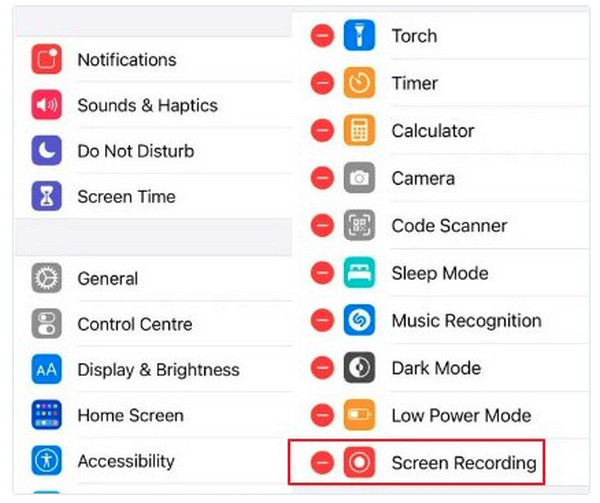
Passo 2Vá para Centro de Controle no seu iPhone deslizando para baixo o canto superior direito da tela se estiver usando um iPhone X e os modelos mais recentes. Enquanto isso, você precisa deslizar para cima a partir da parte inferior da tela para usuários do iPhone SE, iPhone 8 e modelos anteriores.

etapa 3Quando a chamada do WhatsApp começar, certifique-se de que o microfone esteja ligado e o volume esteja alto para gravar a chamada do WhatsApp. Toque no Gravação de tela opção para iniciar e toque novamente quando a chamada terminar. Ela será salva automaticamente em seu Fotos.
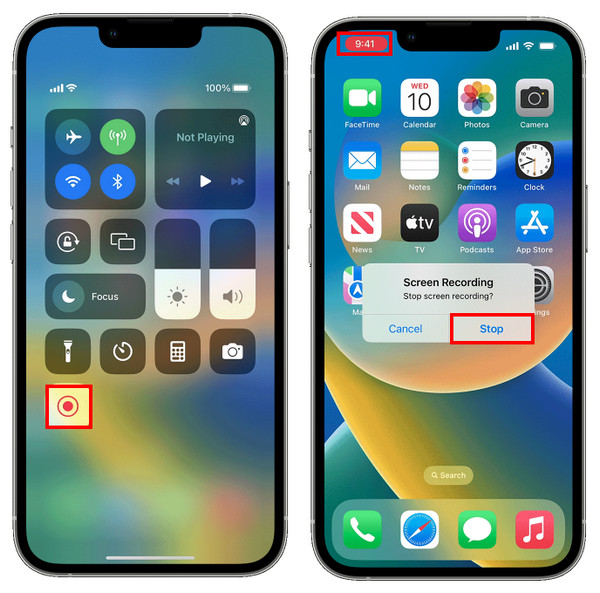
2. Grave chamadas do WhatsApp no iPhone via Mac.
Além do gravador integrado no iPhone, você também pode usar o Mac para gravar chamadas do WhatsApp no iPhone sem baixar nenhum outro aplicativo. O QuickTime não é apenas um reprodutor de vídeo, mas também um gravador de vídeo e áudio, que até suporta a captura de áudio do seu iPhone. Aqui estão as etapas detalhadas:
Passo 1Use um cabo USB para conectar seu iPhone ao Mac. No seu iPhone, você receberá um Confia neste computador? notificação, selecione Confiar.
Passo 2Inicie o QuickTime no seu Mac. Quando você o tiver iniciado, clique em Arquivo no menu acima, selecione Nova gravação de áudio no menu suspenso.

etapa 3Clique no seta para baixo ícone, selecione seu iPhone e pressione o botão Registro botão. Agora, você pode iniciar a chamada do WhatsApp.

Passo 4Ligue para a pessoa que você quer gravar no WhatsApp. Quando terminar, sua chamada do WhatsApp será salva no seu Mac.
3. Grave chamadas do WhatsApp com o Cube Call Recorder.
O Cube Call Recorder no Android, que pode ser baixado na Google Play Store, oferece recursos de gravação de chamadas para gravar chamadas recebidas de uma variedade de aplicativos, como o WhatsApp. No entanto, ele contém anúncios para ajudar a mantê-lo disponível gratuitamente para download. Além disso, ele tem suporte para fazer backup de suas gravações e Modo silencioso que permite que você esconda o ícone de gravação. Abaixo está um guia detalhado sobre como usar este Cube Call Record no Android para gravar chamadas do WhatsApp.
Passo 1Abrir Gravador de chamadas Cube uma vez que você recebe uma chamada do WhatsApp, ou você inicia a chamada no WhatsApp primeiro. Então você pode gravação de tela no Android.
Passo 2Toque em Widget de chamada de cubo na tela do seu celular para começar a gravar a chamada do WhatsApp. Se não houver widget, significa que seu telefone Android não suporta o aplicativo Cube Call Recorder.
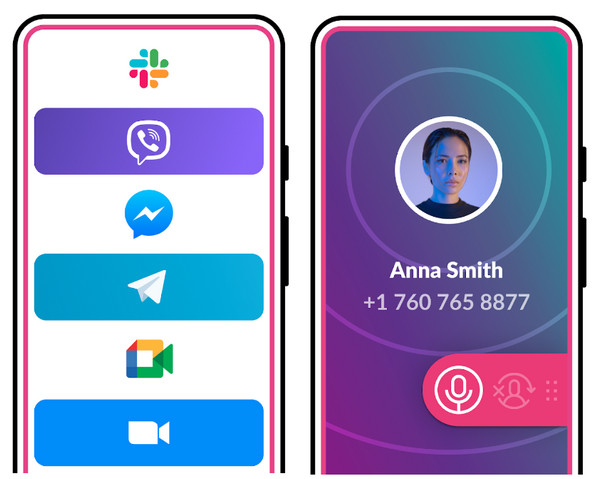
Parte 3: Perguntas frequentes sobre como gravar chamadas do WhatsApp
-
Existe uma ferramenta integrada para gravar uma chamada do WhatsApp?
Você não pode gravar chamadas do WhatsApp diretamente do aplicativo, pois ele não suporta uma opção de ferramenta de gravação integrada. Então, se você quiser gravar uma chamada do WhatsApp, baixe um programa de terceiros para ajudar. Ou use o gravador integrado do seu telefone, se você tiver um.
-
O Voice Memos pode gravar chamadas do WhatsApp?
O Voice Memos só pode gravar chamadas telefônicas do iPhone. Se você tocar no botão Record antes de iniciar a chamada, o aplicativo poderá ouvir e gravar sua conversa.
-
A gravação de chamadas do WhatsApp notificará outras pessoas?
Não, ele não dirá ao outro lado quando você estiver gravando chamadas do WhatsApp. Você pode usar qualquer software de terceiros ou os gravadores integrados em celulares para gravar chamadas do WhatsApp com permissão.
Conclusão
Gravar uma chamada do WhatsApp agora é mais fácil com as quatro maneiras que este post fornece. Para um gravador de tela básico, use a ferramenta de gravação de tela integrada se você for um usuário do iPhone. Ou, se você quiser outra opção para gravar com seu iPhone, conecte-o por meio de um cabo USB ao seu Mac. Enquanto isso, para usuários do Android, vários aplicativos podem ser baixados na Google Play Store para gravar chamadas do WhatsApp, um dos quais é o Cube Call Recorder. Mas, se você está pensando em gravar chamadas online no seu desktop, o melhor programa para você é o Gravador de tela. Grave chamadas, narrações e suas músicas favoritas com seu Audio Recorder projetado. Faça todas as suas gravações de tela com alta qualidade usando este poderoso gravador de tela.
100% Seguro
100% Seguro



